Sümptomid
Microsoft Outlook 2010 või uuemates versioonides paanil inimesed ei kuvata kontaktteavet (nt tegevused, koosolekud, oleku uuendused, meilisõnumid või koosolekud). Selle asemel kuvatakse Microsoft Social Connectori funktsioonis järgmised sõnumid.
Otsing ei saa selle vaate tulemeid tagastada. Lisateabe saamiseks klõpsake siin. Selles vaates pole üksusi, mida kuvada.
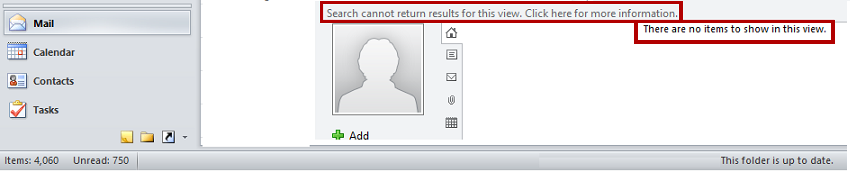
Paani Inimesed minimeerimisel kuvatakse järgmine teade:
Mõned paani inimesed funktsioonid on välja lülitatud, kuna Windowsi töölauarakendus pole saadaval.
Lisaks kuvatakse Outlookis otsingu sooritamisel üks järgmistest tõrketeadetest.
Kiirotsingu pole saadaval, kui Outlook töötab administraatoriõigustega. Kiirotsingu kasutamiseks väljuge ja taaskäivitage Outlook, kui te ei kasuta administraatoriõigusi.
Windowsi otsinguteenuse teenust pole installitud. Outlook ei saa kiirotsingu funktsiooni abil kiiresti otsingutulemeid anda, kui see teenus pole installitud. Lisateavet selle kohta, kuidas oma opsüsteemis sisalduv valikuline komponent lubada, leiate oma Microsoft Windowsi versiooniga seotud spikrist. Windowsi otsingumootor on praegu keelatud. Kui see teenus ei tööta, siis ei saa Outlook Kiirotsingu funktsiooni abil kiiresti otsingutulemeid anda.
Outlookis Kiirotsingu funktsiooni lubamiseks peate alla laadima ja installima Microsoft Windowsi jaoks mõeldud komponendi.
Lahendus
Outlook Social Connectori Outlookis kasutamiseks peab Windowsi otsing olema installitud ja lubatud. Lisaks ei peaks käivitama Outlooki, kasutades käsku Käivita administraatorina . Seetõttu järgige selle probleemi lahendamiseks järgmisi juhiseid.
1. juhis: Windowsi otsingu installimine
Windowsis installitakse Windowsi otsingufunktsioon automaatselt. Võimalik, et peate siiski kontrollima, kas Windowsi otsinguteenus töötab ootuspäraselt. Selleks toimige järgmiselt.
-
Avage Juhtpaneel.
-
Tippige otsinguväljale tekst teenused ja seejärel klõpsake käsku Kuva kohalikud teenused.
-
Topeltklõpsake Windowsi otsinguteenuse teenust.
-
Veenduge, et Käivitustüüp oleks seatud kas Automaatne (hilinenud Start) või Automaatne.
-
Veenduge, et teenuse olek töötaks. Kui see pole nii, klõpsake nuppu Alusta.
-
Klõpsake nuppu OK.
-
Väljuge Outlookist.
-
Klõpsake juhtpaneelil nuppu programmid ja funktsioonid või desinstallige programm.
-
Klõpsake navigeerimispaanil linki Windowsi funktsioonide sisse-või väljalülitamine.
-
Märkige dialoogiboksis Windowsi funktsioonid ruut Windowsi otsing ja klõpsake seda. (Selle juhise ekraanipilt on loetletud allpool).
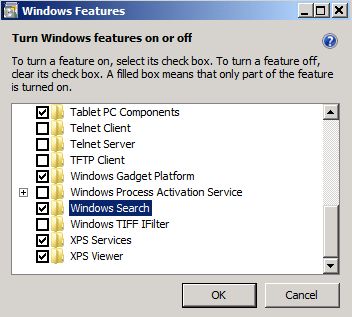
-
Klõpsake nuppu OK.
-
Kui Windowsi otsingufunktsioon on installitud, klõpsake arvuti taaskäivitamiseks nuppu Taaskäivita kohe .
-
Käivitage Outlook pärast arvuti taaskäivitamist. Märkus. Kui käivitate Outlooki pärast Windowsi otsingu installimist, võidakse kuvada dialoogiboks, mis sarnaneb järgmisega.
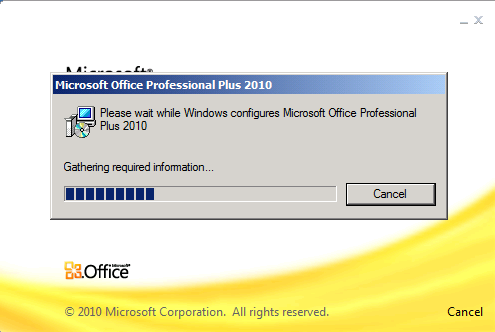
Laadi alla Windows Search 4,0 järgmistest allalaadimiskeskuse lehtedelt:
Windows Search 4,0 Windows XP jaoks (KB940157) Windows Vista SP1 jaoks mõeldud Windows Search 4,0 (KB940157) Lisateavet selle kohta, kuidas installida Windows Search 4,0, klõpsake Microsofti teabebaasi artikli kuvamiseks järgmist artiklinumbrit:
940157 Windowsi otsingu 4,0 ja mitmekeelse kasutajaliidese paketi kirjeldus Windowsi otsingu jaoks 4,0
Samm 2: Käivitage Outlook, kasutamata siis käsku Käivita administraatorina Opsüsteemis Windows 10, Windows 8,1 ja Windows 8 klõpsake avakuval nuppu Outlook . Või Windowsi varasemas versioonis klõpsake nuppu Start, siis käsku Kõik programmid, käsku Microsoft Officeja seejärel käsku Microsoft Outlook. Märkus. Veenduge, et te ei kasutaks käsku Käivita administraatorina .










